老白菜数据恢复工具FinalData使用教程
2015-05-24 08:14:00 老白菜使用教程
随着电脑技术的不断发展,u盘成为了电脑用户们随身携带重要资料的主要存储工具之一,由于u盘的存储容量有限,导致用户们必须经常清理一些无用的垃圾文件,但是不少用户在清理u盘里面的无用文件的时候,会不小心误删重要资料,遇见这样的情况有没有什么好的方法可以恢复u盘里面的重要资料呢?下面就一起来看看老白菜数据恢复工具FinalData使用教程。
1.将制作好的老白菜u盘启动盘插入usb接口(台式用户建议将u盘插在主机机箱后置的usb接口上),然后重启电脑,出现开机画面时,通过使用启动快捷键引导u盘启动进入到老白菜主菜单界面,选择“【03】运行老白菜Win2003PE增强版(旧电脑)”回车确认。如下图所示
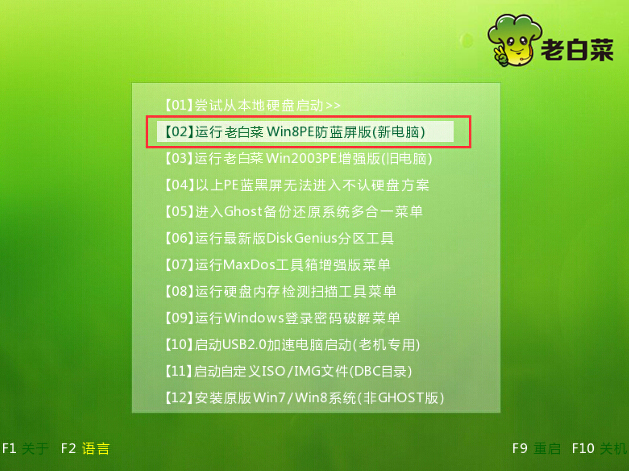
2.登录到老白菜pe系统桌面,点击开始菜单 - 程序(P) - 数据恢复 - FinalData数据恢复,打开FinalData数据恢复工具。如下图所示
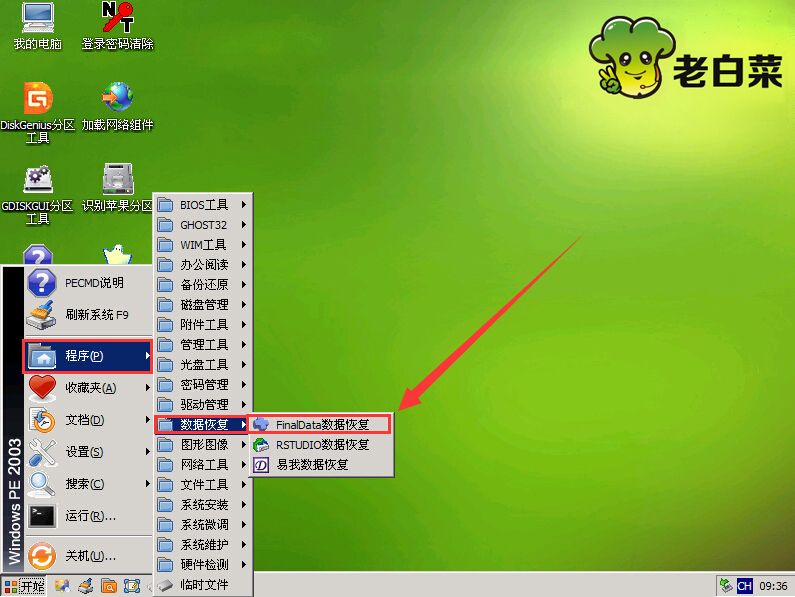
3.在打开的数据恢复工具窗口中,点击浏览u盘,选择你所需要恢复数据的u盘,然后点击“确定(O)”如下图所示

4.接着在弹出的的选择簇搜索范围窗口中,点击确定进入簇搜索界面。如下图所示
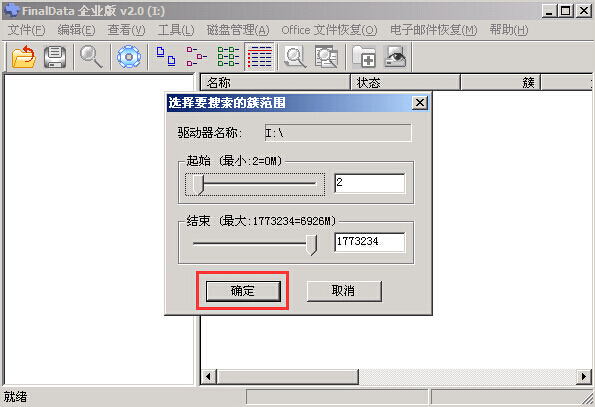
5.下面就耐心等待数据恢复工具对u盘的扫描过程,由于u盘在高速运转,中途切勿中断扫描。如下图所示

6.等待数据恢复工具对u盘扫描完成之后,点击选择你所需要恢复的资料,右键该文件选择恢复。如下图所示
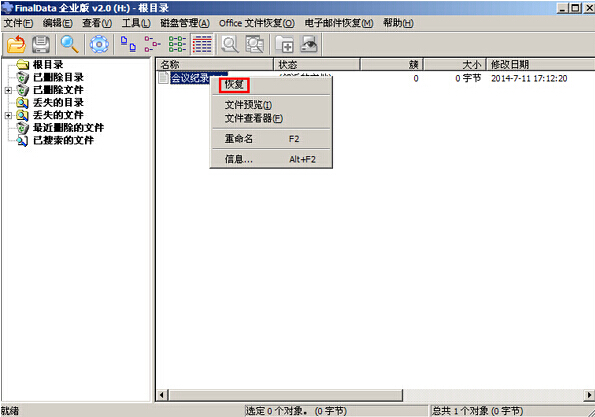
7.选择恢复文件所存放的路径,点击“保存(S)”开始恢复数据。如下图所示

8.恢复完成之后,点击打开刚才存放恢复文件的磁盘位置,资料已经成功恢复了。如下图所示
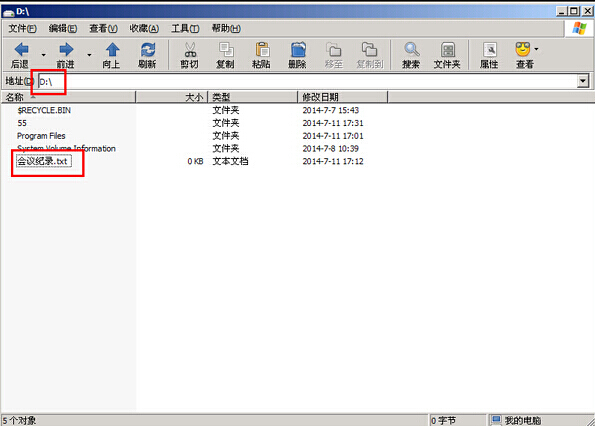
以上就是老白菜数据恢复工具FinalData使用教程,有遇到此类情况或者是不懂的如何恢复u盘误删数据的用户,可以尝试以上的老白菜使用教程操作看看,希望以上的老白菜使用教程可以给大家带来更多的帮助。